Cet onglet vous permet de gérer les honoraires d'une fiche patient.
Lorsque vous accédez à cet onglet, le dialogue suivant peut apparaître:

Cette fenêtre affiche le montant total dû à la date du jour. De plus, les lignes dues pour paiement apparaissent surlignées (en jaune dans l'écran suivant):
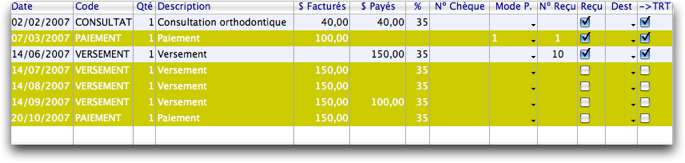
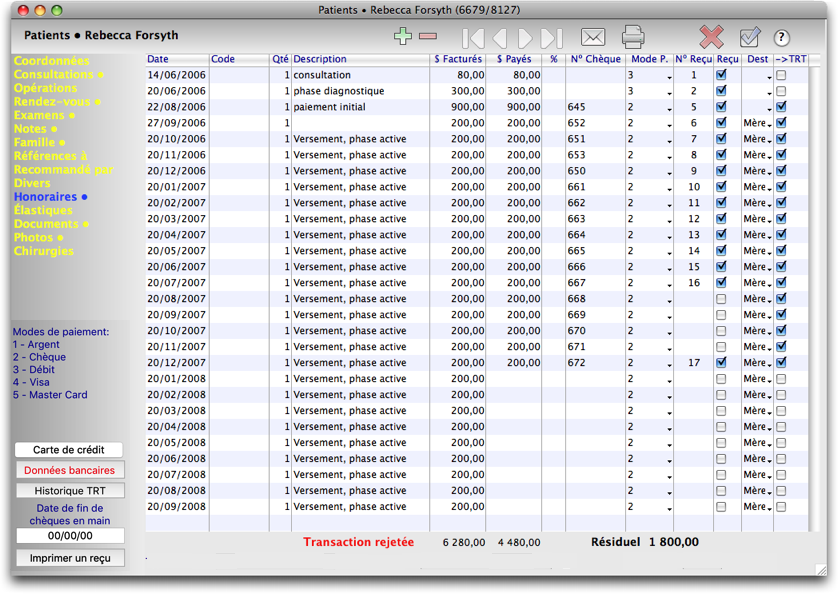
On peut inscrire à la main tout ce qu'on veut; cependant, la plupart du temps on utilisera les capacités automatiques de facturation d'ORT par le dernier onglet de la fiche d'examens. On y retrouve une boîte à cocher Créer un état détaillé des honoraires qui sert justement à créer toutes les lignes de facturation nécessaires à la gestion d'un plan de facturation.
Une vérification de compte dû peut être effectuée par ORT, selon une préférence système. Si un ou plusieurs comptes sont dus, une alerte vous avertit en conséquence, vous affiche le montant en souffrance et surligne les lignes en cause.
Ces boutons vous permettent d'ajouter ou de supprimer des lignes de transactions. Vous ne pouvez pas supprimer une transaction qui a été exportée vers TRT.
ORT s'attend à ce que vous utilisiez systématiquement des codes de transactions. Ces codes peuvent être définis par le menu Gestion > Inventaire. Ces codes sont importants pour que ORT puisse faire le lien comptable avec TRT. Lorsque vous entrez un code, sa description s'inscrit automatiquement.
Vous indiquez dans cette colonne le montant que vous voulez facturer. Le fait d'inscrire un montant dans cette colonne indique votre intention réelle de créer cette transaction. Cette colonne est une fonctionnalité du plan de traitement du rapport d'examen, lorsque vous créez un plan de traitement pour un patient.
Vous utiliserez cette colonne avec le code de transaction Paiement si vous créez une ligne de paiement distincte: vous indiquez à ORT que vous avez reçu un paiement. Dans ORT, les paiements ne s'appliquent pas à des factures précises; ils s'additionnent dans la colonne $ Payés, tout comme les factures s'additionnent dans la colonne $ Facturés. C'est le total au bas de ces colonnes respectives, et surtout le Résiduel, qui indique combien il reste à payer.
Vous pouvez tout aussi bien indiquer un montant dans cette colonne même si son code n'est pas Paiement: comme tout ce qui n'est pas un paiement est forcément une facturation quelconque, ORT comprendra que vous voulez à la fois créer une facturation et un paiement, transaction qui, lorsqu'importée dans TRT, se traduira par une vente au comptant.
Ce pourcentage est le % des honoraires à appliquer aux fournitures, en relation avec une préférence du même nom. Si vous entrez ici un pourcentage, ce dernier a préséance sur le pourcentage des préférences. Vous ne pouvez entrer un % pour les paiements.
Lorsque vous inscrivez un montant dans la colonne $ Payés, indiquez le numéro de pièce dans cette colonne.
Indiquez ici le code de mode de paiement lorsque vous insérez un montant dans la colonne $ Payés. Un menu déroulant est situé à la droite de la colonne, vous permettant un choix plus facile. Si vous désirez entrer le code directement sans passer par le menu déroulant, vous pouvez vous inspirer du tableau des modes de paiements, situé dans le coin inférieur gauche de votre écran.
| Note
Si le mode de paiement est une carte de crédit et que vous avez assigné le statut "carte de crédit" au mode de paiement approprié dans les préférences comptables, assurez-vous qu'un destinataire est assigné à la ligne de transaction. |
ORT vous empêche par défaut de changer le mode de paiement d'une ligne si aucun montant n'a été entré dans la colonne Payés. Il arrive parfois qu'une série de transactions peuvent, par exemple, avoir été créées avec chèque comme mode de paiement, et pour des raisons légitimes, le payeur décide de changer le mode de paiement pour une carte de crédit. Dans ce cas, tenez la touche Alt enfoncée quand vous changez le mode de paiement pour qu'ORT vous permette le changement.
Lorsque vous imprimez pour la première fois un reçu (par le bouton Imprimer un reçu), ORT numérote ce reçu séquentiellement. Cette numérotation est propre au patient: le premier reçu à être imprimé du patient A est 1, le deuxième, 2, etc. Pour le patient B, le même processus s'applique: la numérotation part de 1, jusqu'à N. Cependant le numéro du patient s'inscrit sur le reçu, rendant ainsi la combinaison de numéro de patient et de numéro de reçu unique. Vous pouvez toutefois entrer un numéro à la main; après vous avoir signifié qu'il y a des dangers de doubles numéros, ORT vous demande si vous voulez que le compteur de reçus du patient soit réinitialisé à la valeur du numéro que vous venez d'entrerà la main, ce qui permet de changer votre séquence de numérotation de reçus en cas de nécessité.
Cette colonne contient un menu déroulant pour vous permettre d'indiquer à qui le reçu est destiné. Cette colonne n'a pas d'autre action. Si vous devez mettre le reçu dans une enveloppe et que vous avez besoin d'une étiquette aux coordonnées d'un parent, allez dans l'onglet Parents, sélectionnez le parent désiré puis cliquez sur le bouton d'étiquettes dans la barre de boutons. Pour en savoir davantage au sujet des reçus, suivez ce lien.
Cette colonne indique les lignes de transactions pour lesquelles un reçu a été imprimé, par le bouton Imprimer un reçu. Si on réimprime un reçu d'une ligne dont le reçu a été imprimé, le modèle de reçu automatiquement choisi par ORT est un modèle qui indique un duplicata de reçu. Décocher une boîte de cette colonne permet de réimprimer un original. Un privilège permet de contrôler qui peut avoir accès à la capacité de décocher cette boîte.
| Note
ORT a un compteur interne qui, lorsque vous utilisez le bouton d'impression du reçu, incrémente automatiquement le numéro du reçu. Vous n'avez donc pas besoin, en théorie, d'entrer à la main le numéro de reçu dans cette colonne. Si vous le faites, vous court-circuitez le mécanisme d'incrémentation automatique de numéro de reçu pour votre fiche patient et vous pouvez vous retrouver avec des numéros en double. Par exemple: pour un patient donné, le dernier numéro de reçu inscrit dans cette colonne est 4. Vous entrez 5 à la main dans une ligne quelconque. Si vous utilisez le bouton d'impression du reçu pour une autre ligne, ORT assignera aussi 5 à ce numéro de reçu. Soyez donc vigilant(e) et conscient(e) de ce que vous faites! Un dialogue vous avertit en conséquence. |
Cette colonne de boîtes à cocher est visible seulement si la boîte à cocher Activer le lien comptable avec TRT de l'onglet Comptabilité des Préférences est cochée. Le fait de cliquer cette boîte à cocher a deux effets possibles, selon le type de transfert dans les Paramètres comptables:
Une préférence permet de limiter à une plage de dates comprises entre la date du jour plus un nombre de jours déterminable dans ladite préférence.
Le tableau des modes de paiements vient de l'onglet Comptabilité des Préférences: c'est là que vous les définissez. Ce tableau vous est présenté comme une aide pour entrer les codes de paiements dans la colonne Mode P.
Ce bouton est visible seulement si la boîte à cocher Activer le lien comptable avec TRT de l'onglet Comptabilité des Préférences est cochée et que vous avez entré une adresse ip du serveur SOAP. Ce bouton permet d'aller chercher dans TRT l'historique du contact correspondant au patient (sans égard aux dates: toutes les transactions seront montrées) et de faire afficher cet historique directement, permettant une comparaison instantanée entre l'historique de TRT et celui d'ORT:
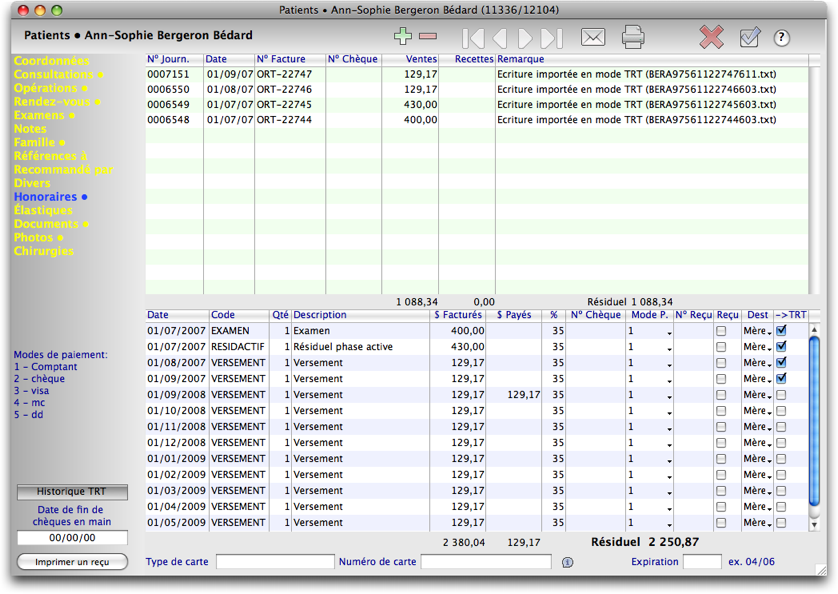
Ce bouton a un effet de bascule: cliquez de nouveau pour refaire apparaître en pleine grandeur la zone des honoraires de la fiche patient. La partie du haut montre maintenant l'onglet Historique de la fiche Contact équivalente dans TRT:
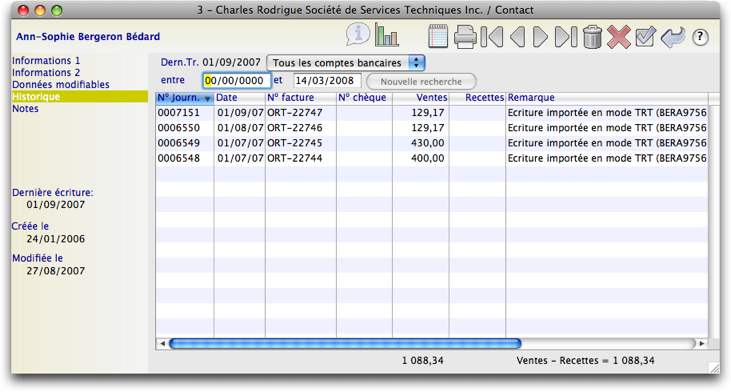
Cette mention n'apparaît que si la transaction sélectionée est de type DPA (débit préautorisé) et qu'elle a été rejetée préalablement via la gestion des transactions postdatées. Une transaction rejetée ne peut plus être retournée à la banque pour traitement. Une nouvelle transaction doit être crée pour remplacer l'autre. Faites attention au montant inscrit dans la colonne $ Facturés car il doit correspondre au montant établi par accord avec le payeur dans ses données bancaires.
Ce bouton s'affiche uniquement si les mécanismes de débits préautorisés (DPA) sont activés et il possède deux affichages différents ( ![]() ou
ou ![]() ). Le rouge indique qu'il n'y a pas de données bancaires inscrites pour ce payeur ou que le document obligatoire de confirmation n'a pas été imprimé. Le vert signifie que tout a été confirmé et que vous pouvez commencer l'envoi de transactions à la banque via le menu Rapports > Débits préautorisés...
). Le rouge indique qu'il n'y a pas de données bancaires inscrites pour ce payeur ou que le document obligatoire de confirmation n'a pas été imprimé. Le vert signifie que tout a été confirmé et que vous pouvez commencer l'envoi de transactions à la banque via le menu Rapports > Débits préautorisés...
Ce bouton affiche la fenêtre d'entrée des données bancaires suivante:
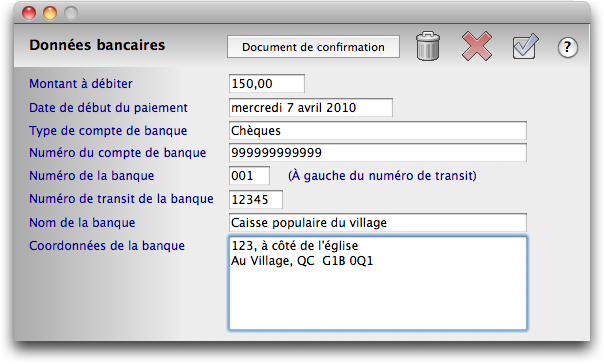
Toutes les données à entrer devraient se trouvent sur le formulaire d'Accord de paiement DPA que le payeur aura complété au préalable. Une fois complété, le document de confirmation de l'accord peut être imprimé par le bouton ![]() pour valider l'utilisation du service. Veuillez noter que le montant à débiter doit correspondre au montant des versements périodiques car ces montants seront comparés au moment d'inclure les transactions dans un lot de débits préautorisés.
pour valider l'utilisation du service. Veuillez noter que le montant à débiter doit correspondre au montant des versements périodiques car ces montants seront comparés au moment d'inclure les transactions dans un lot de débits préautorisés.
Les colonnes $ À Facturer et $ Payés ont chacune leur total. La différence entre les deux est exprimée par Résiduel: c'est ce que votre client vous doit encore.
Si votre patient vous paie par chèques, inscrivez la date de fin des chèques: cela vous servira d'aide mémoire dans le but de réclamer d'autres chèques à votre patient si les chèques qui vous sont remis ne couvrent pas toute la cédule de paiements.
Ce bouton vous permet d'imprimer un reçu pour la (ou les) ligne(s) de paiement sélectionné(es). Vous ne pouvez pas mélanger les lignes imprimées et non imprimées, car ORT utilise un modèle de reçus dont le titre contient le mot Duplicata dans le cas de reçus réimprimés. Les modèles de lettres utilisés par ORT ont un ID respectif de -2 et -3; c'est donc dire que ces modèles de reçus sont éditables. Les reçus qui ont été imprimés sont visibles dans la colonne Reçu et sont alors cochés. ORT n'imprime qu'un seul reçu par page.
Une puce apparaîtra dans ce bouton quand on doit poster le reçu à un des patients, comme ceci: ![]()
Ce bouton sera désactivé quand vous avez opté pour les reçus annuels dans l'onglet Famille ou dans l'onglet Divers.
Suivez ce lien pour plus d'informations.